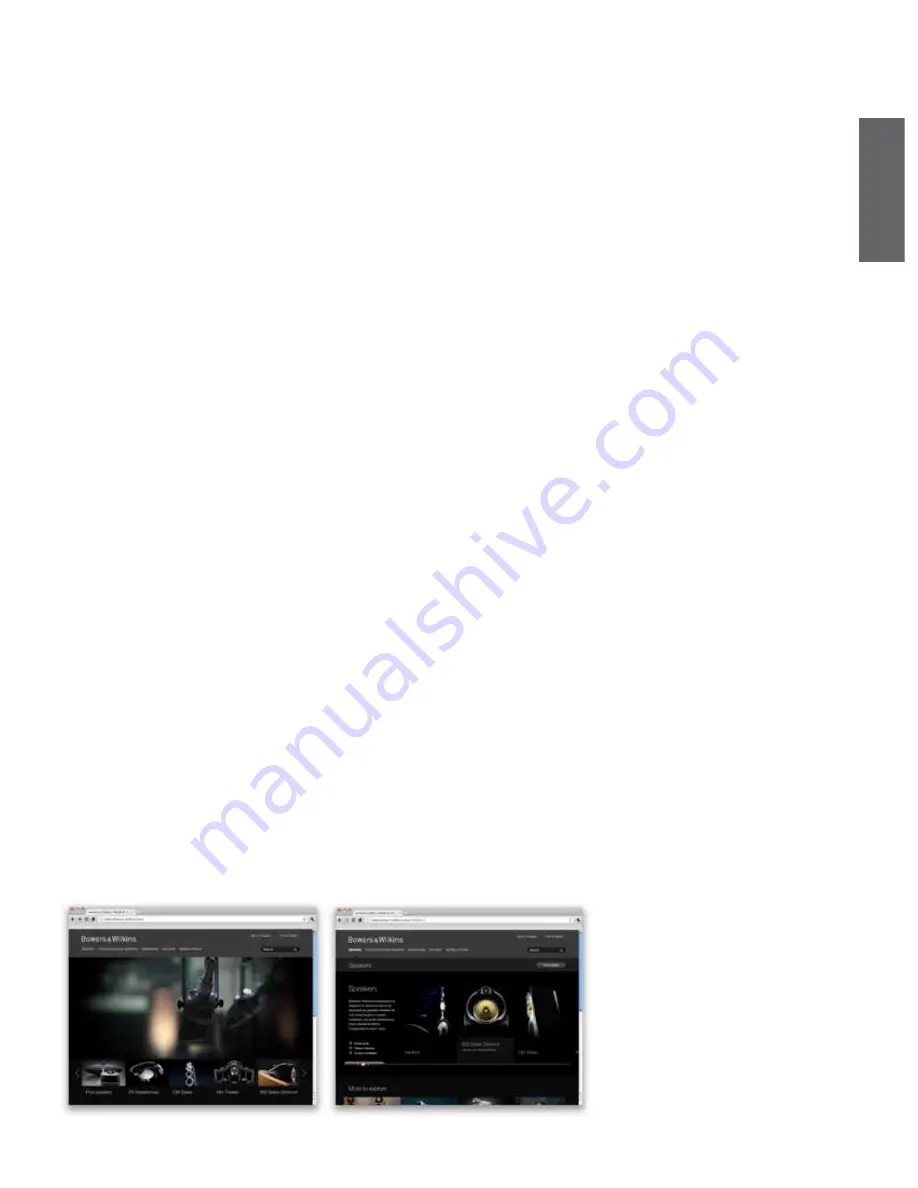
Contents
Willkommen bei Bowers & Wilkins und
Zeppelin Air 1
1. Inhalt des Zeppelin Air-Versandkartons
2
2. Anschlussmöglichkeiten und Nutzung des Zeppelin Air 3
3. Betrieb des Zeppelin Air
4
3.1 Ein- und Ausschalten
4
3.2 Die Funktionen des Zeppelin
5
3.3 Einstellen des Klanges beim Zeppelin Air
5
3.4 Automatiscches Umschalten der Eingänge beim Zeppelin
Air 5
4. LED-Anzeige des Zeppelin Air
6
5. Verbindung mit einem Wireless-Netzwerk und Konfigurieren
von iTunes 6
5.1 Setup des Zeppelin Air über ein drahtgebundenes
Netzwerk
6
5.2 Setup des Zeppelin Air über das temporäre WLAN des
Zeppelin Air 6
5.3 Setup des Zeppelin Air über einen iPod touch, ein iPhone
oder ein iPad
7
5.4 Konfigurieren von iTunes 7
6. Nutzung des Zeppelin Air-USB-Eingangs
8
6.1 Audiowiedergabe über USB 8
6.2 Datensynchronisation über USB
8
7. Firmware Update des Zeppelin Air
8
8. Zurücksetzen des Zeppelin Air in die Werksvoreinstellungen
8
9. Reinigen des Zeppelin Air
8
10. Störungssuche und -beseitigung
8
18
D
E
U
T
S
C
H
www.bowers-wilkins.com
Willkommen bei Bowers & Wilkins und Zeppelin Air
Der Firmengründer John Bowers war der Meinung, dass
ein wunderschönes Design, eine innovative Konstruktion
und ausgeklügelte Technologien die Schlüssel zu Audio-
Entertainment der Extraklasse in Ihrem Zuhause sind. Wir
teilen seine Meinung und jedes von uns entwickelte Produkt
basiert darauf.
Der Zeppelin Air ist mehr als ein iPod
®
-Dock und ein
Lautsprechersystem. Sie können sich die auf Ihrem iPod oder
iPhone
®
gespeicherten Audiosignale anhören und zusätzlich:
• iTunes
®
-Musikdateien über eine drahtgebundenen oder eine
WLAN-Verbindung wiedergeben.
• auf Ihrem Computer gespeicherte Audiodateien oder
Streaming-Inhalte über USB wiedergeben.
• eine externe Audioquelle wie einen Fernseher oder einen nicht
über USB angeschlossenen Musik-Player anschließen und
anhören.
• Ihren iPod bzw. Ihr iPhone über USB mit iTunes
synchronisieren.
• Videosignale von Ihrem iPod bzw. iPhone zu einem
Fernsehbildschirm oder Monitor senden.
In dieser Bedienungsanleitung erfahren Sie, wie Sie Ihren
Zeppelin Air optimal nutzen können. Wir beginnen mit dem Inhalt
des Zeppelin Air-Versandkartons.
Содержание Zeppelin Air
Страница 1: ...Zeppelin Air ...
















































